Jak przesłać dane z Androida na iPhone'a 14/13/12/11/XS/8/7
Opublikowany: 2022-09-24Gotowy na przejście z Androida na najnowszy iPhone 13? Rozumiem, dlaczego martwisz się przejściem z Androida na iPhone'a.
Mówiąc prościej, nie martw się. Możliwe jest bezpieczne przesyłanie danych z Androida na iPhone'a za pomocą jednej z pokazanych tutaj metod.
Jednak zauważysz, że tylko jedna z tych metod przesyłania z telefonu do telefonu jest wystarczająco niezawodna, aby działać w 100% tak, jak tego oczekujesz.
Transfer danych z Androida na iPhone'a w 3 prostych krokach
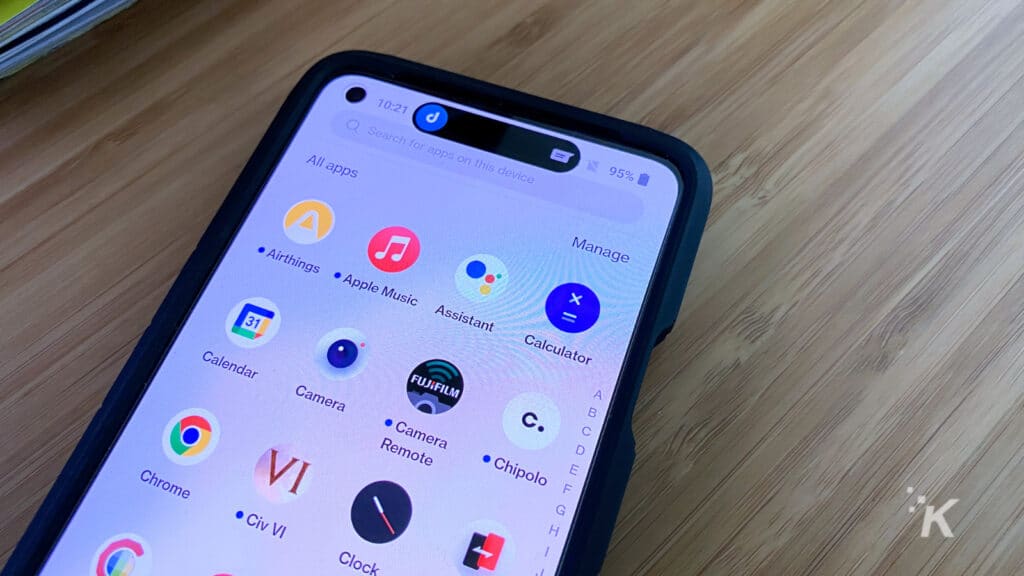
Czy masz dość czekania na niezawodną metodę przesyłania danych telefonu, aby przenieść się z urządzenia z Androidem na iPhone'a? Nie musisz.
Oto potężny program do przesyłania Androida na iPhone'a o nazwie MobileTrans, który umożliwia przesyłanie kontaktów, zdjęć, filmów, obrazów i muzyki z Androida na iPhone'a 14/13/12/11/X/8/7. Uważaj:
- Kontakty na koncie: MobileTrans – Transfer telefonu może przenosić kontakty z Twittera, Facebooka, Google i dowolnego innego konta, z którego może korzystać Twoje urządzenie z Androidem. Upewnij się więc, że wiesz, czy chcesz przenieść kontakty między kontami, czy nie. Jeśli tak, zaloguj się na swoim urządzeniu z Androidem na swoje konta.
- Kopia zapasowa i przywracanie jednym kliknięciem: Użyj tego trybu, gdy masz pod ręką tylko jeden telefon. Po prostu zapisz dane z telefonu z Androidem na komputerze; kiedy tego potrzebujesz, możesz przywrócić go na swoim iPhonie.
Krok 1. Uruchom narzędzie do przesyłania Androida na iOS
Po uruchomieniu MobileTrans - Phone Transfer, najlepszy program do przesyłania danych z Androida na iPhone'a na komputer, zostanie wyświetlony następujący interfejs.
Następnie użyj odpowiedniego połączenia USB, aby połączyć urządzenie z Androidem lub iPhone'a z komputerem. Sprawdź, czy komputer rozpoznaje oba urządzenia.
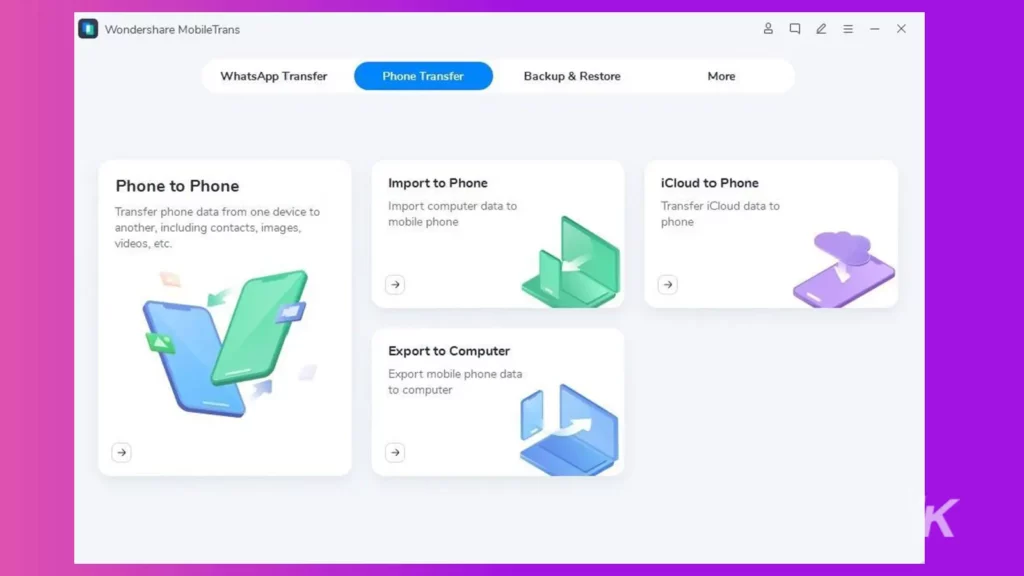
Krok 2. Uzyskaj dostęp do opcji „Przeniesienie telefonu”.
Wybierz „Przeniesienie telefonu” z głównego okna, aby wyświetlić następujący interfejs. Możesz użyć przycisku „Odwróć”, aby odwrócić pozycje swoich telefonów i upewnić się, że iPhone jest miejscem docelowym.
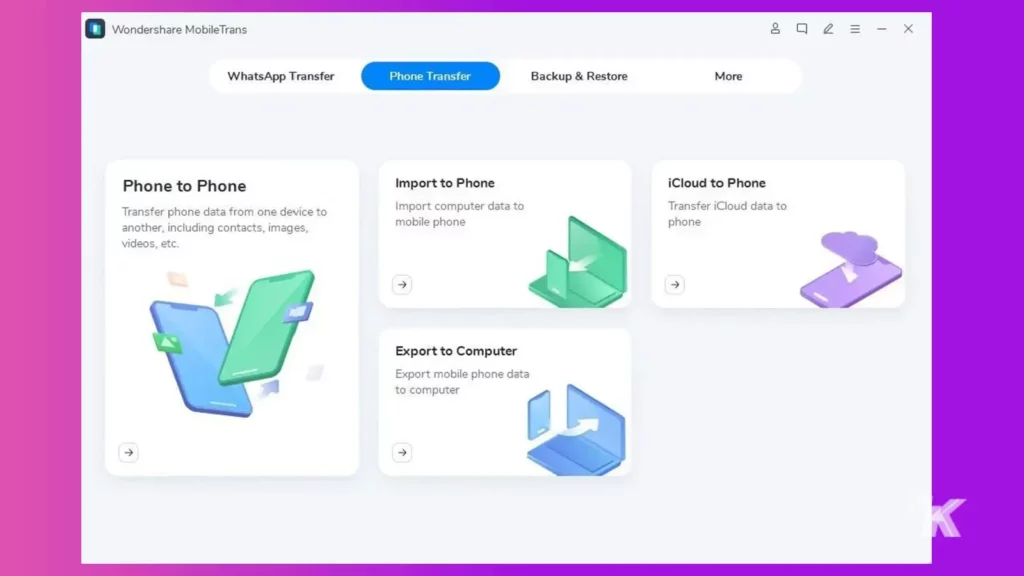
Krok 3: Przenieś wiadomości tekstowe, kontakty, kalendarz, zdjęcia, filmy i muzykę z Androida na urządzenie z systemem iOS.
Gdy to zrobisz, środkowa część okna wyświetli listę wszystkich elementów, które można przenieść. Wybierz potrzebne pliki i kliknij przycisk „Start”. Oba narzędzia powinny pozostać połączone przez cały czas trwania zabiegu.
Wszystkie Twoje informacje zostaną przeniesione z urządzenia z systemem Android na urządzenie z systemem iOS (iPhone 13, 12, 11, XS, X, 8 lub 7).
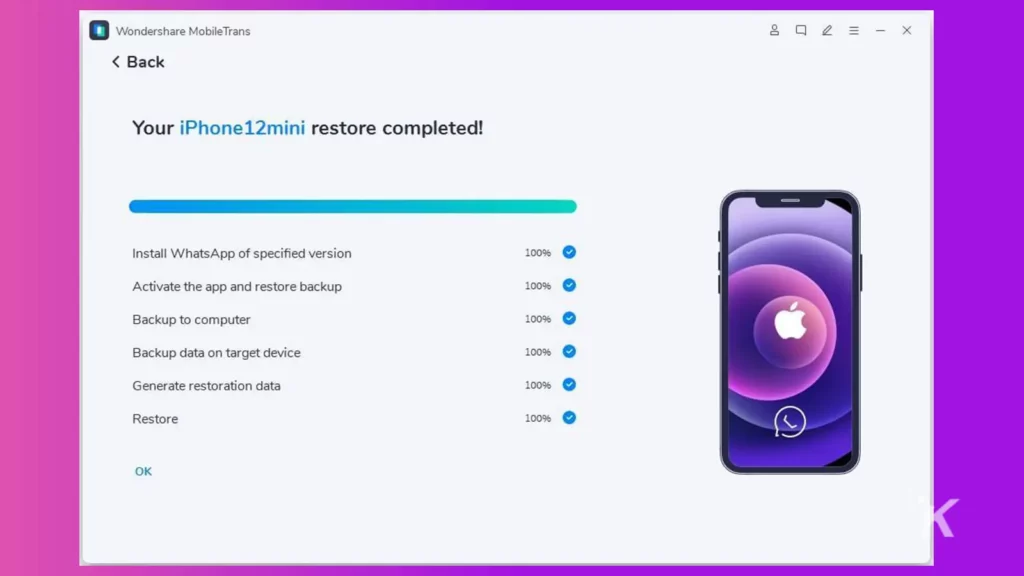
Metody przesyłania danych z Androida na iPhone'a 14/13/12/11/X/8/7 za darmo
Jak widać powyżej, możemy użyć MobileTrans - Transfer telefonu do przesyłania danych z Androida na iPhone'a. Przeczytaj poniższe sekcje, jeśli chcesz odkryć bezpłatne, ale skomplikowane rozwiązanie do przesyłania danych z Androida na iPhone'a.
Przenieś kontakty z Androida na iPhone'a
Aby przenieść kontakty z Androida na iPhone'a 13/12/11/X/8/7, zapisz wszystkie kontakty na karcie SD Androida i prześlij je na swoje konta, takie jak Google, Yahoo! i iCloud, przed synchronizacją z iPhonem.
W następnej sekcji nauczę Cię, jak to zrobić, korzystając z konta Google.
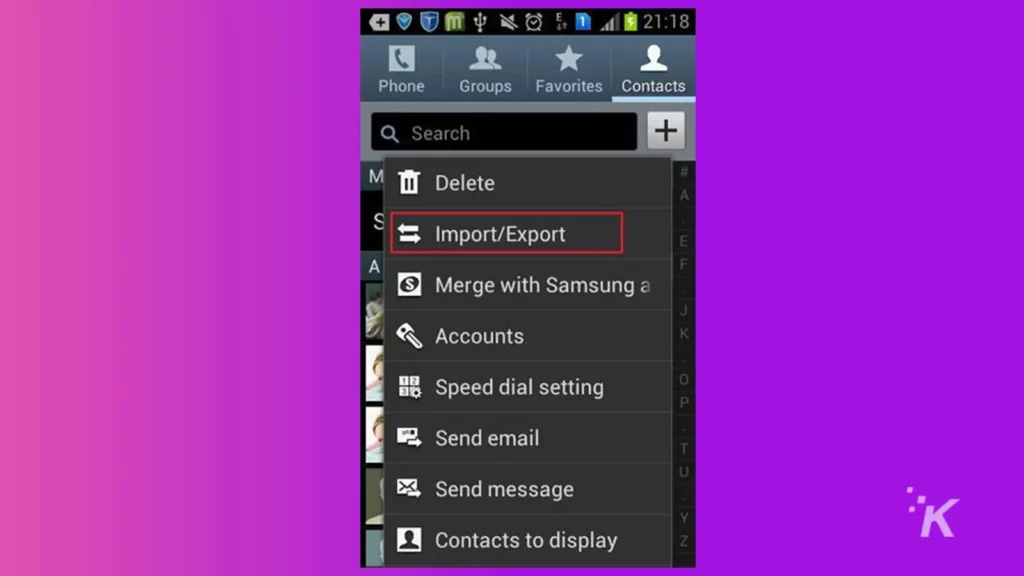
Krok 1: Przejdź do aplikacji Kontakty na urządzeniu z Androidem. Aby uzyskać dostęp do listy menu, dotknij przycisku po lewej stronie przycisku głównego. Wybierz opcję Importuj lub Eksportuj.
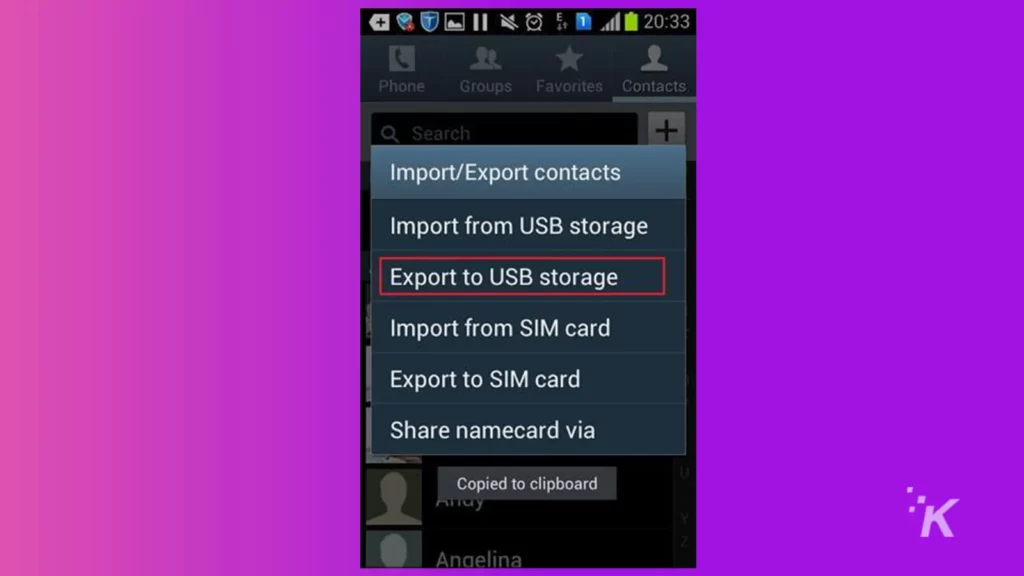
Krok 2: Aby zapisać listę kontaktów na karcie SD, wybierz Eksportuj do pamięci USB> OK.
Podłącz telefon z Androidem do komputera jako dysk za pomocą kabla USB. Aby wyeksportować plik vCard na komputer, otwórz plik karty SD.
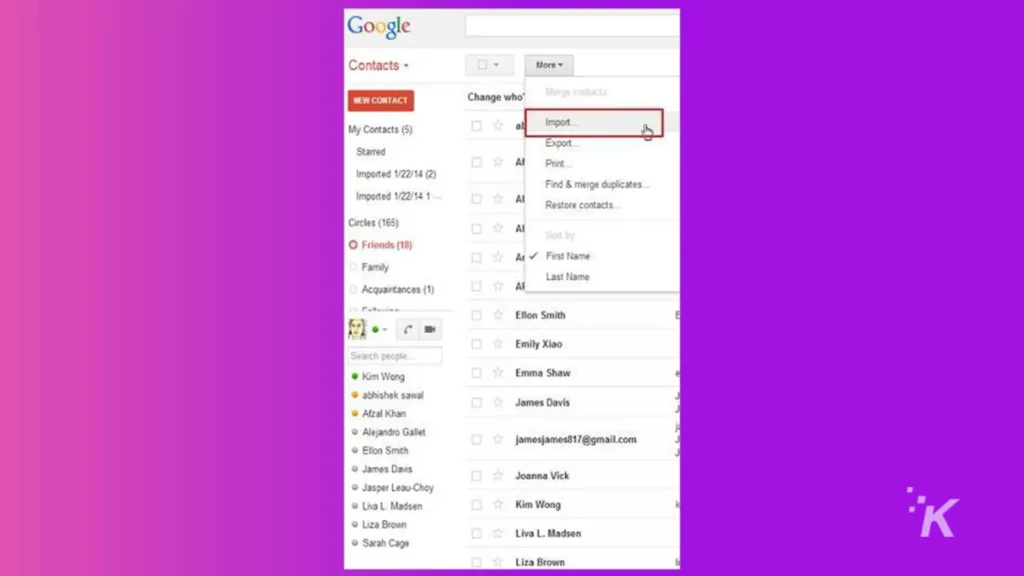
Krok 3: Otwórz witrynę Gmail na swoim komputerze. Kliknij Gmail > Kontakty, aby wyświetlić panel zarządzania kontaktami.

Kliknij więcej > Importuj.. > Wybierz Plik, aby zaimportować plik vCard zapisany w kroku 2.
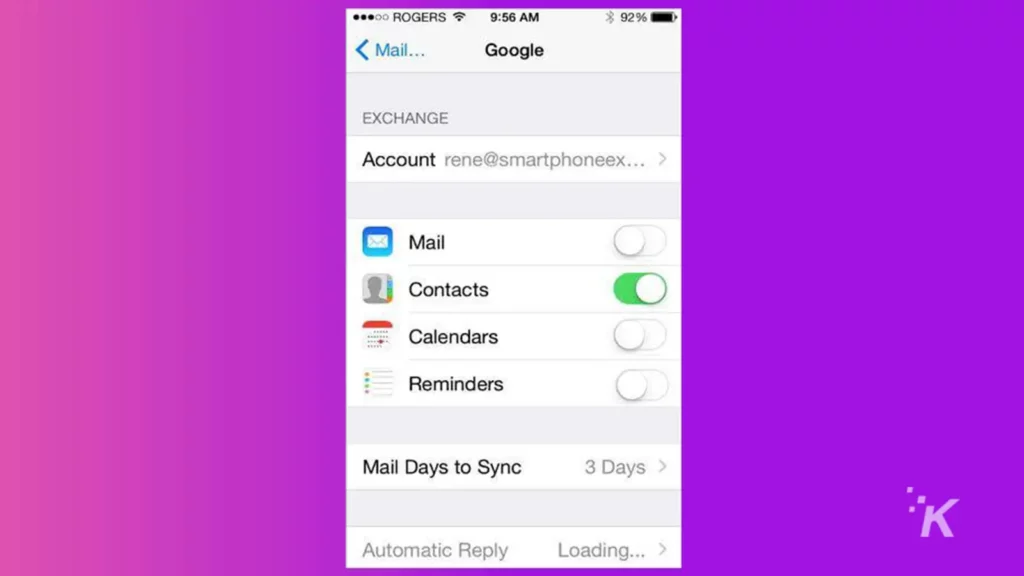
Krok 4: Przejdź do Ustawienia> Poczta, kontakty, kalendarze> Dodaj konto…> Google na iPhonie.
Zaloguj się przy użyciu konta Gmail i dotknij Dalej, aby zakończyć konfigurację. Włącz Kontakty. Kontakty zostaną następnie przeniesione na Twój iPhone).
Synchronizuj notatki, e-maile i kalendarze Androida z iPhonem
Twój telefon z Androidem ma synchronizację Google i może synchronizować wszystkie ważne kalendarze z kontem Google. Świetny.
Kalendarze z Google można po prostu zsynchronizować z iPhonem. Po połączeniu tych dwóch metod możesz z powodzeniem przesyłać dane z Androida na iPhone'a.
Wykonaj proste czynności opisane poniżej:
Krok 1: Przejdź do Ustawień na telefonie z Androidem. Przewiń w dół ekranu, aby znaleźć Konto i synchronizację. Znajdź swoje konto Gmail i wybierz Synchronizuj kalendarze.
Następnie kliknij Synchronizuj teraz, aby zsynchronizować kalendarze z kontem Gmail. Kontakty mogą być również synchronizowane jednocześnie.
Krok 2: Na iPhonie przejdź do Ustawienia> Poczta, kontakty, kalendarze> Dodaj konto. Wybierz Gmail i wprowadź informacje o koncie Gmail, takie jak imię i nazwisko, adres e-mail i hasło.
Następnie włącz kalendarze, pocztę e-mail i notatki. Następnie rozpoczyna się procedura synchronizacji.
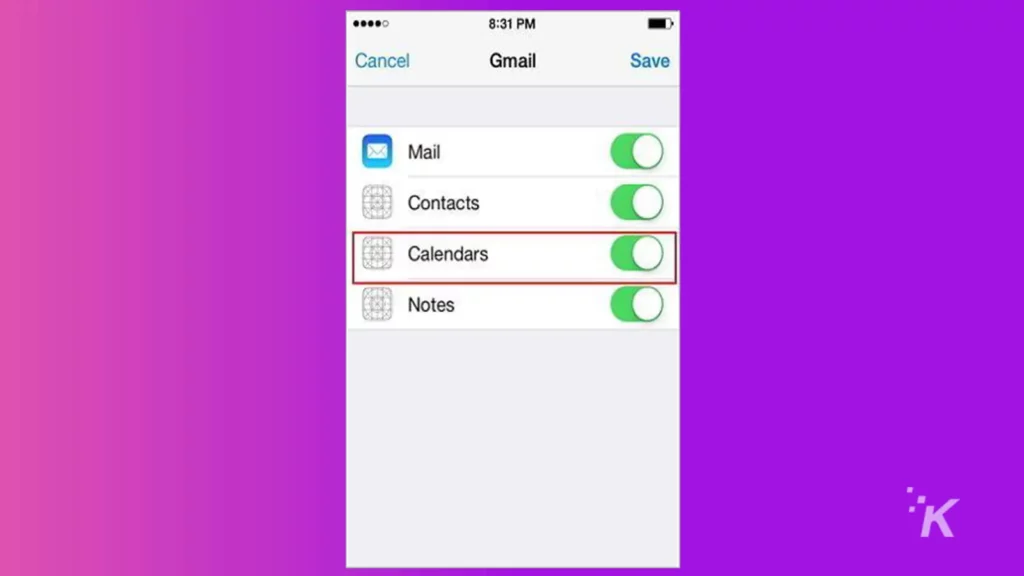
Przenieś muzykę i filmy z Androida na iPhone'a
Nie możesz się doczekać, aby zsynchronizować muzykę i wideo z Androida z iPhonem 13? Dobra. iTunes może pomóc.
Krok 1: Podłącz telefon z Androidem do komputera i przechowuj muzykę i filmy. Pobierz itunes. Podłącz iPhone'a przez USB.
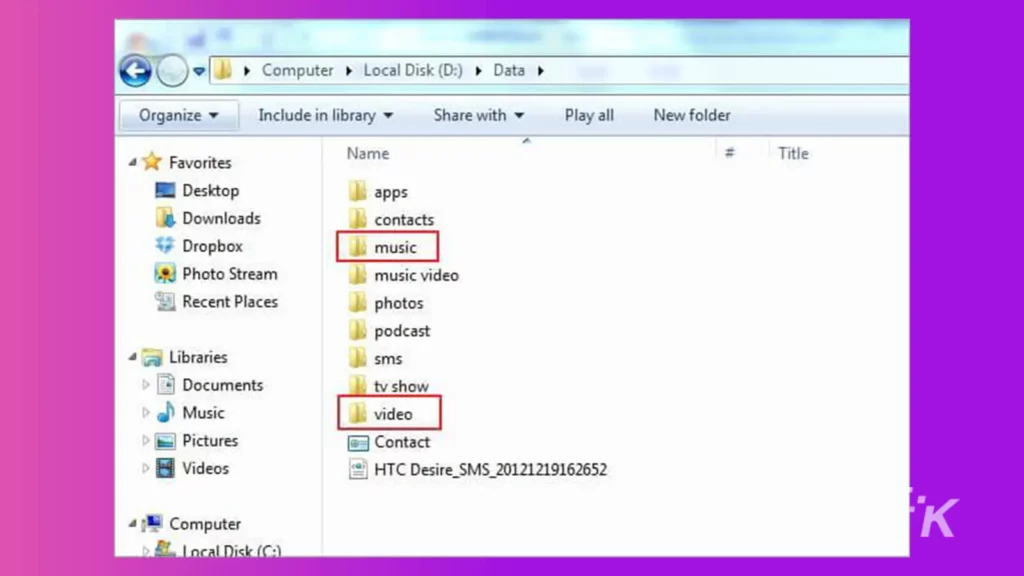
Krok 2: Kliknij Plik> Dodaj folder do biblioteki w oknie iTunes.
Znajdź foldery muzyczne i wideo na swoim komputerze i przenieś muzykę i wideo do biblioteki iTunes.
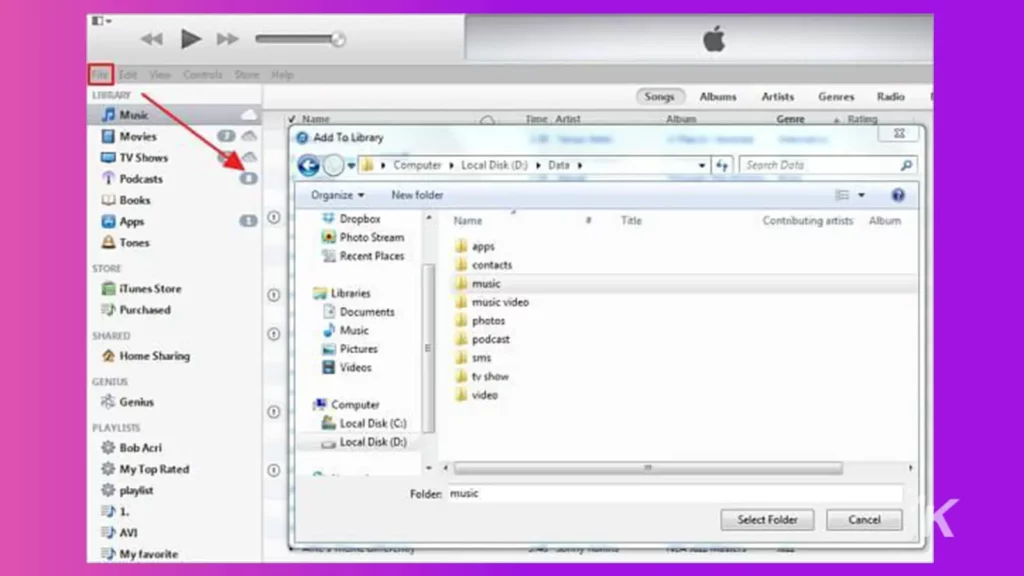
Krok 3: W sekcji URZĄDZENIA kliknij iPhone'a, aby przejść do panelu sterowania iPhone'a.
Kliknij kartę Muzyka > Synchronizuj muzykę. Sprawdź wybraną muzykę lub listy odtwarzania i kliknij Zastosuj.
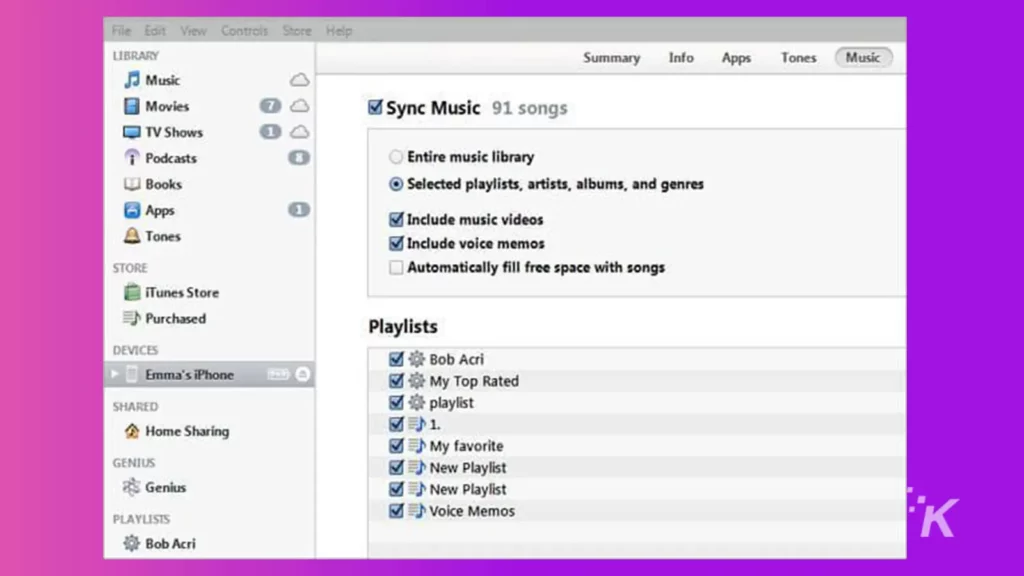
Krok 4: Możesz kliknąć „Filmy”, „Programy telewizyjne” lub inne kategorie wideo, aby przenieść filmy z Androida na iPhone'a.
Następnie sprawdź filmy, które chcesz i kliknij Zastosuj.
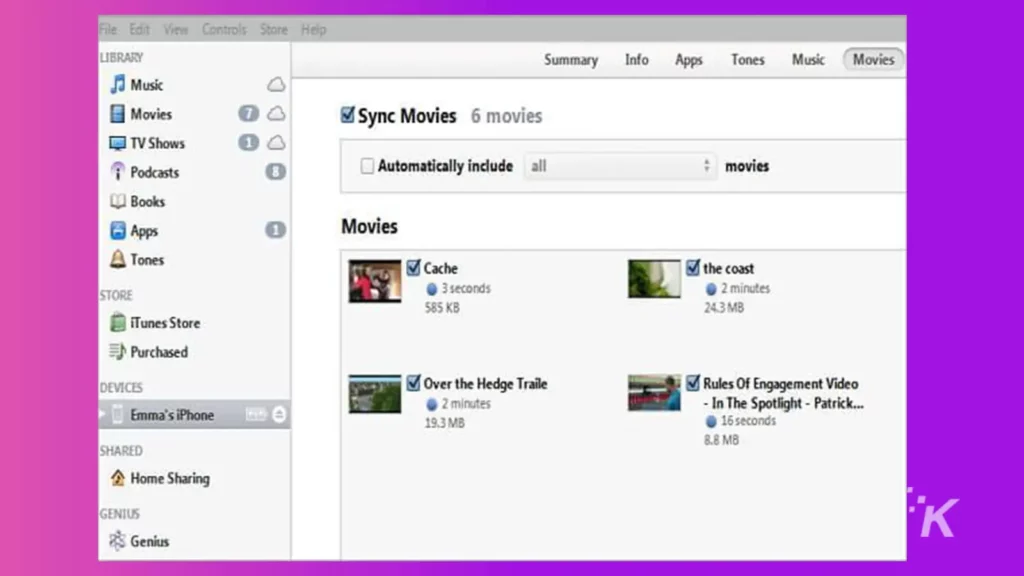
Dlaczego MobileTrans?
Odpowiedź jest oczywista. O ile nie chcesz tracić godzin swojego cennego czasu na ręczne przenoszenie danych lub w zależności od przestarzałych metod, MobileTrans jest najlepszym rozwiązaniem.
Jest niezawodny, funkcjonalny, w pełni niezawodny i działa z dowolną kombinacją urządzeń z systemem iOS i Android.
Po co marnować niepotrzebne godziny na przesyłanie danych z Androida na iPhone'a, gdy masz gotowe rozwiązanie na wyciągnięcie ręki – i to również takie, które działa na komputerach stacjonarnych, a także w środowiskach czysto mobilnych na urządzenia mobilne?
Masz jakieś przemyślenia na ten temat? Przenieś dyskusję na naszego Twittera lub Facebooka.
Rekomendacje redaktorów:
- Jak łatwo przenosić zdjęcia z iPhone'a na Maca
- Jak przesyłać wiadomości WhatsApp z Androida na iPhone'a bez komputera?
- Jak przenieść czaty WhatsApp z Androida na iPhone'a?
- Jak korzystać z AirDrop na iPhonie, iPadzie i Macu
